Globalcaja
Accesibilidad


- Sin comisiones en cuenta y tarjeta de débito
- Remuneración del 2% TAE durante el primer año (máximo 100.000€)
- Y, además, si domicilias tu nómina te ingresamos 150€ brutos

Globalcaja

En Globalcaja creemos que todos nuestros usuarios merecen una experiencia digital accesible y fácil de usar. Nos esforzamos por crear productos inclusivos que permiten a todos interactuar con nuestros servicios de manera eficiente.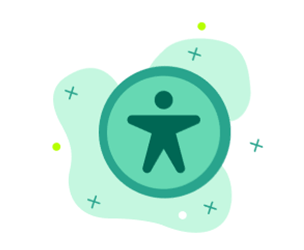
En Globalcaja estamos comprometidos con la mejora continua de la accesibilidad. Sabemos que las necesidades de nuestros usuarios evolucionan, por lo que actualizamos regularmente nuestras plataformas para garantizar su accesibilidad.
Actualmente a través de los cajeros de Globalcaja se pueden realizar múltiples operativas con la comodidad de tenerlos disponibles las 24 horas, todos los días del año.
Las aplicaciones más utilizadas son la disposición de efectivo y las consultas tanto de saldo como de movimientos. Pero hay otras que también te serán muy útiles
Si necesitas efectivo, puedes disponer en nuestros cajeros directamente de la cuenta corriente o desde el saldo de la tarjeta de crédito, en caso de que poseas una tarjeta de este tipo.
Cuando un recibo no lo tienes domiciliado en tu cuenta o libreta y necesitas pagarlo, desde nuestros cajeros puedes realizar el pago introduciendo cuatro datos que te solicitaremos y que puedes encontrar en el recibo o tributo que tengas que pagar.
Si dispones de un teléfono con tarjeta prepago, de manera cómoda y sencilla podrás hacer la recarga. Recibirás un mensaje con la confirmación de la operación en tiempo real.
Podrás realizar un traspaso de dinero entre cuentas de las que eres titular o hacer un pago a otra persona/empresa por medio de una transferencia. En cualquier momento y desde cualquiera de nuestros cajeros, incluyendo los 20 dígitos de la cuenta beneficiaria.
Podrás modificar el PIN de tu tarjeta por el número que tú quieras.
Si necesitas conocer el saldo de tu cuenta, deseas ver los últimos movimientos o necesitas conocer el IBAN para cualquier gestión.
Puedes traspasar el saldo disponible de tu tarjeta de crédito a tu libreta de ahorro o cuenta corriente para atender cualquier imprevisto que tengas. Operativa exclusivamente disponible para tarjetas de crédito.
Pasos a seguir:
Si quieres comprar en Internet y eres titular de una tarjeta virtual, podrás cargar con saldo la tarjeta, con cargo a tu cuenta.
Si tienes la necesidad de ingresar dinero en la cuenta lo podrás realizar directamente desde el cajero seleccionando la opción "Operaciones sin tarjeta" o si lo haces con tarjeta selecciona "Ingreso de efectivo".
También podrás sacar dinero del cajero sin necesidad de disponer de la tarjeta gracias a nuestro servicio DIMO.
Desde ruralvía, se genera la operación de efectivo a través de DIMO.
Llega un SMS con un código a la persona que va a hacer la disposición en efectivo. Para retirar el dinero en el cajero:
Si a lo largo del mes has realizado compras y tu límite está casi agotado, puedes realizar una simple operación ingresando dinero en la tarjeta con cargo a tu cuenta, y de esta manera liberarás límite de la tarjeta y podrás seguir haciendo uso de la misma.
Actualmente a través de las tarjetas de Globalcaja se pueden realizar múltiples operativas con la comodidad de tenerlas disponibles las 24 horas, todos los días del año.
Las operaciones más utilizadas son las compras tanto en establecimientos como en comercio electrónico. Pero hay otras que también te serán muy útiles:
En cuanto recibas la tarjeta no te olvides de activarla para disfrutar de todas sus ventajas. El proceso es muy sencillo y lo puedes hacer a través de las siguientes vías:
Si se te ha olvidado el PIN de tu tarjeta, puedes consultarlo a través de las siguientes vías:
Si necesitas efectivo, puedes sacar dinero de nuestros cajeros directamente de la cuenta corriente o desde el saldo de la tarjeta de crédito, en caso de que poseas una tarjeta de este tipo.
Si estás dado de alta en Ruralvía y tienes una tarjeta de crédito, puedes aplazar tus pagos o cargos en cuentas de más de 90€ en el momento de la compra o incluso cuando hayan pasado unos días, sólo tienes que dar los siguientes pasos:
En el caso de pérdida o robo, por tu seguridad, debes bloquear la tarjeta. Al bloquearla quedará anulada, se emitirá una nueva con diferente PIN, fecha de caducidad y numeración.
Puedes bloquear tu tarjeta a través de las siguientes vías:
Puedes enrolar tus tarjetas en los principales "Wallets" o "Carteras" virtuales como Google Pay, Samsung Pay y Apple Pay, de forma rápida y sencilla.
Te permite enrolar tus tarjetas Globalcaja en esta app exclusiva para clientes de Ruralvía, de forma rápida, sencilla, y sin necesidad de introducir los datos de tu tarjeta.